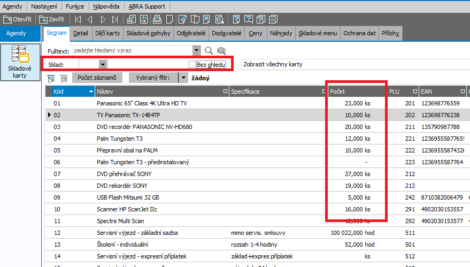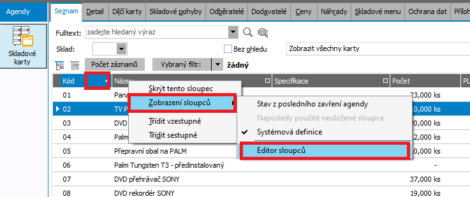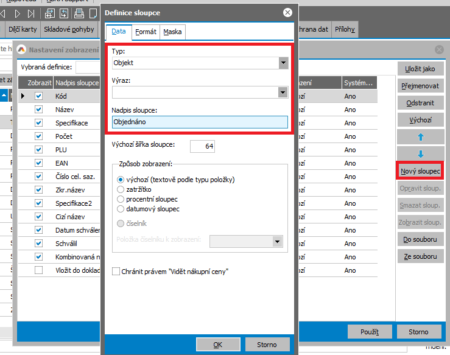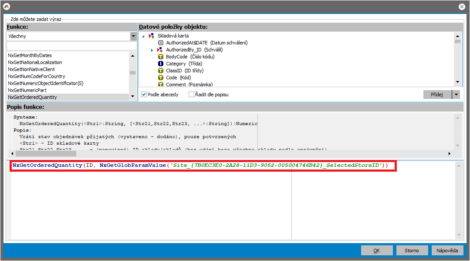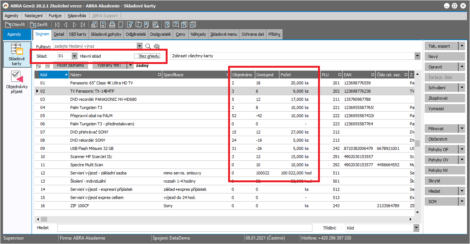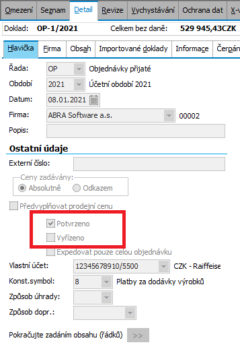Zobrazení skladového množství s ohledem na potvrzené objednávky
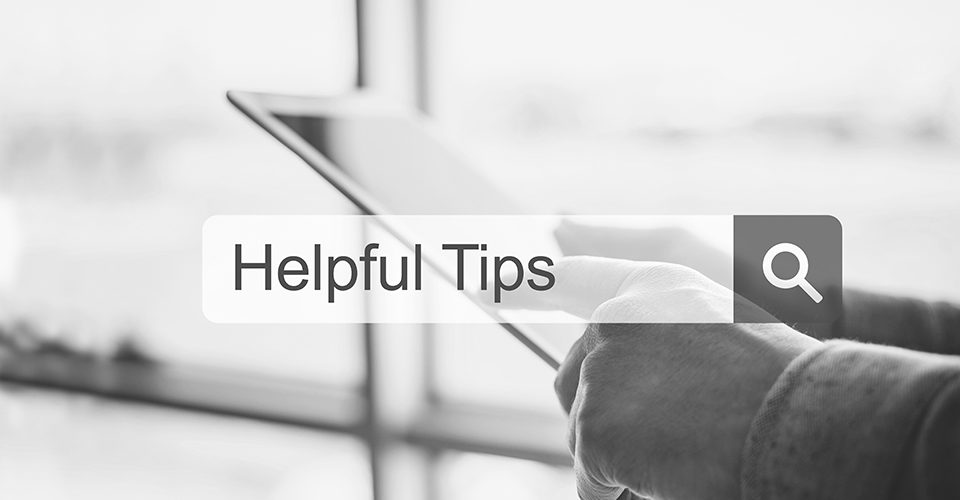
Má vaše firma více skladů rozesetých po celé republice? Potřebujete znát aktuální stav zásob nejen celkově, ale i po jednotlivých skladech? A to vše s ohledem na čerstvě potvrzené objednávky nebo rezervované zboží? V našem tipu vám poradíme, jak na to.
Standardní seznam skladových karet zobrazuje jen aktuální stav všech skladů nebo vybraného skladu:
Často bývá zajímavější vidět stav skladu snížený o potvrzené objednávky nebo o rezervované zboží.
K tomu fungují funkce:
Pro prodej:
NxGetAvailableQuantity – vrátí stav skladu k aktuálnímu datu, snížený o rezervace k datu zadanému v parametru
NxGetOrderedQuantity – vrátí stav objednávek přijatých (vystaveno - dodáno), pouze potvrzených
NxGetReservedQuantity – vrátí rezervace skladové karty na skladech k datu
Pro nákup:
NxGetOrderedQuantityFromIssuedOrders – vrátí stav objednávek vydaných (vystaveno - dodáno), pouze potvrzených
Tyto funkce mají jako vstupní parametry ID skladové karty a ID skladu. ID skladu je nepovinný údaj. V případě, že jej neuvedete, je údaj vrácený danou funkcí součtem přes všechny sklady.
Jestliže chcete předat ID skladu, který jste vybrali v položce „Sklad“, můžete použít funkci:
NxGetGlobParamValue('Site_{7B0EC3E0-2A28-11D3-9052-005004746B42}_SelectedStoreID')Pak výraz pro zobrazení potvrzených objednávek z vybraného skladu je:
NxGetOrderedQuantity(ID, NxGetGlobParamValue('Site_{7B0EC3E0-2A28-11D3-9052-005004746B42}_SelectedStoreID'))Výraz pro zobrazení „volného“ zboží ve skladu je:
NxGetAvailableQuantity(ID, NxGetGlobParamValue('Site_{7B0EC3E0-2A28-11D3-9052-005004746B42}_SelectedStoreID'))-NxGetOrderedQuantity(ID, NxGetGlobParamValue('Site_{7B0EC3E0-2A28-11D3-9052-005004746B42}_SelectedStoreID'))Výraz můžete zadat do sloupce v seznamu skladových karet. Klikněte pravým tlačítkem myši na jakýkoliv popis sloupečku seznamu a pak zvolte Zobrazení sloupců - > Editor sloupců
Po volbě Editor sloupců zvolte „Nový sloupec“
Kliknete na šipečku „Výraz“ a zadejte výše uvedený výraz:
Vše potvrďte tlačítkem OK. Obdobně můžete použit i definici pro dostupné zboží.
Nyní vám přibydou sloupce Objednáno a Dostupné, které mění své hodnoty spolu se sloupcem „Počet“ podle zvoleného skladu.
Připomínáme, že funkce NxGetOrderedQuantity počítají s příznakem Potvrzené a nevyřízené objednávky přijaté.